-
成功拔出U盘的解决措施
- 时间:2024-11-22 22:56:01
大家好,今天Win10系统之家小编给大家分享「成功拔出U盘的解决措施」的知识,如果能碰巧解决你现在面临的问题,记得收藏本站或分享给你的好友们哟~,现在开始吧!
使用完U盘第一确保的就是安全正常地拔出U盘,如果无法正常的拔出U盘,不仅会对U盘内的数据造成损坏,还会对U盘自身造成伤害,因此如何成功地拔出U盘就成了用户思考的一个问题,下面我们来看一下U盘无法正常拔出的几个解决方法。
成功拔出U盘的解决措施:
1、关闭u盘中所有可能还在打开中的文档,再尝试拔出u盘。
2、可以尝试关闭explorer.exe进程,再重启explorer.exe进程,再尝试拔出u盘。
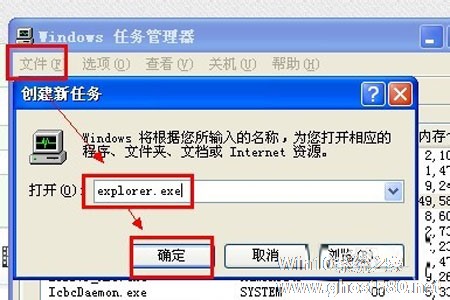
3、下载安装unlocker,安装后在u盘盘符点击右键,选择unlocker,选择全部解锁,就可以关闭所有和u盘有联系的文件,u盘就可以拔出了。

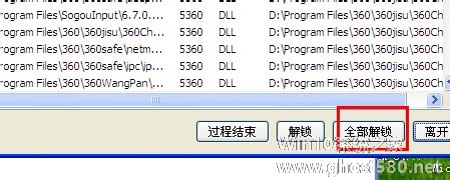
4、如果还是不可以,只好关机了,关机后,再取下u盘。
安全、正常地拔出U盘是保护U盘数据与U盘自身的一个重要环节,如果用户有遇到无法正常拔出U盘的情况,不妨试试以上介绍的几种方法,不要盲目冲动地直接拔出U盘。
以上就是关于「成功拔出U盘的解决措施」的全部内容,本文讲解到这里啦,希望对大家有所帮助。如果你还想了解更多这方面的信息,记得收藏关注本站~
文♀章来②自Win10系统之家,未经允许不得转载!
相关文章
-

使用完U盘第一确保的就是安全正常地拔出U盘,如果无法正常的拔出U盘,不仅会对U盘内的数据造成损坏,还会对U盘自身造成伤害,因此如何成功地拔出U盘就成了用户思考的一个问题,下面我们来看一下U盘无法正常拔出的几个解决方法。
成功拔出U盘的解决措施:
1、关闭u盘中所有可能还在打开中的文档,再尝试拔出u盘。
2、可以尝试关闭explorer.exe进程,... -

为什么U盘读写拷贝的速度这么慢?每次使用U盘拷贝一个文件都需要花上很长的时间才能复制成功,这究竟是怎么回事?是电脑问题?还是U盘问题?用户对这个问题也是深感疑惑,其实一般情况下,U盘出现读写拷贝速度慢的现象大部分问题都出在U盘自身上,要想解决这个问题,看看下面是怎么操作的吧。
1、首先查看是否开启了USB高速传输模式,或者检查下是否开启了USB2.0,如今主流电脑已经采用... -

最近有用户因为需要把U盘进行了分区操作,可是在操作完之后,将U盘插入电脑却无法显示U盘分区,这是怎么回事呢?是因为U盘分区失败的原因吗?该怎么办呢?一起来看下高手是如何来为大家解答这个问题的。
原因分析:
1、正常情况下,Windows的系统都是只能识别一个U盘分区,
2...
-

近日小编新买了一个U盘,在店家那儿插上电脑时,可以看到U盘的容量,拿回家自己电脑上一插入,发现只能看到“新移动硬盘”可用、已用内存均为0,试着格式化了一下U盘也无法操作,这就纳闷了,小编第一时间想到难道是U盘拿回家的过程中坏了?这也太劣质了吧?
于是小编拿起电话找店家理论,店家说可能是你家里老电脑出现问题了,无法正常格式化,这样你试着用DOS方法来格式化,小编对此轻车熟路...




